إصلاح خطأ موارد نظام غير كافية لإكمال الخدمة المطلوبة
Fix Insufficient system resources error to complete the requested service
أخطاء ويندز محبطة للغاية وتعيق عملنا، أحد هذه الأخطاء الذي سنتحدث عنه اليوم هو إصلاح خطأ موارد نظام غير كافية لإكمال الخدمة المطلوبة، تخيل أنك تحصل على خطأ “موارد النظام غير كافية لإكمال الخدمة المطلوبة” في كل مرة تحاول فيها فتح ملف أو مجلد، يمكن أن يجعلك هذا الخطأ متوترًا خاصةً عندما يكون لديك بعض الأمور المهمة، قد تصل إلى استنتاج مفاده أن ذاكرتك منخفضة، على الرغم من أن هذا قد لا يكون هو الحال دائما، تابع معنا وستتمكن من حل المشكلة من خلال بعض الحلول البسيطة.
يتضح من إشعار الخطأ هذا أن هناك نقصًا في موارد النظام، مثل ذاكرة الوصول العشوائي (RAM)، إذا كان لديك جهاز كمبيوتر يعمل بنظام ويندز، فيمكنك حل المشكلة.
في هذه المقالة، سنتناول إصلاح خطأ موارد نظام غير كافية لإكمال الخدمة المطلوبة باستخدام بعض الحلول السهلة.
ماذا يعني عدم وجود موارد نظام كافية لإكمال الخدمة المطلوبة؟
تعني هذه الرسالة عادةً أن جهاز الكمبيوتر الخاص بك قد نفدت منه الموارد أو المساحة اللازمة لمعالجة المهمة.
مورد النظام هو أي مورد حاسوبي يمكن لبرنامج كمبيوتر استخدامه، تتضمن موارد النظام وحدة المعالجة المركزية والذاكرة ومساحة القرص وعرض النطاق الترددي للشبكة.
عندما يحتاج البرنامج إلى مورد نظام لإكمال عملية ما، فإنه يطلب هذا المورد من خلال استدعاء نظام التشغيل، إذا كان مورد النظام لديك منخفضًا أو كان المورد المطلوب غير متوفر، فلن يعمل تطبيقك بشكل صحيح أو لن يعمل على الإطلاق.
بالنسبة لمعظم المستخدمين، حدث ذلك عندما حاولوا فتح مجلد، ولكن في حالات نادرة أخرى، حدث ذلك بعد تحديث ويندز، يبدو أن الذاكرة هي مورد النظام المسؤل عن هذه الحوادث، كما واجهت مجموعة صغيرة هذا الخطأ عند محاولة تثبيت برنامج ولم تتمكن من الوصول إلى مجلد التثبيت.
ما الذي يسبب المشكلات المتعلقة بالذاكرة على أجهزة الكمبيوتر التي تعمل بنظام ويندز؟
يمكن أن يحدث هذا الخطأ بسبب:
- مشكلة في ملف تعريف المستخدم المتعلق بالحساب المحلي.
- تجمع الذاكرة غير كافي.
- جدار حماية ويندز يتعامل مع عدد كبير جدًا من العمليات.
- يقوم برنامج مكافحة الفيروسات بحظر ملفات وتطبيقات معينة.
الآن بعد أن أصبح لدينا معلومات موجزة عن هذا الخطأ، دعونا نلقي نظرة على طرق إصلاحه.
إصلاح خطأ موارد نظام غير كافية لإكمال الخدمة المطلوبة
سنلقي نظرة على بعض الحلول المقترحة، بمجرد تنفيذ هذه الحلول، لن ترى رسالة خطأ عدم وجود موارد نظام كافية لإكمال الخدمة المطلوبة بعد الآن، ما عليك سوى اتباع الحلول أدناه وتنفيذها وستتخلص من المشكلة بسهولة.
الإصلاح 1: احصل على مساعدة من مستكشف أخطاء الأداء ومصلحها
قد يظهر الخطأ أحيانًا نتيجة لسوء تخصيص الموارد، وهذا له تأثير على الأداء العام للكمبيوتر، إذا كان الأمر كذلك، فيمكنك الاستفادة من فحص الصيانة لتحسين الأداء.
اضغط على مجموعة المفاتيح Win+R، وأدخل CMD في المربع، ثم اضغط على المفاتيح Ctrl+Shift+Enter .
أدخل الأمر أدناه للمتابعة متبوعًا بمفتاح Enter.
msdt.exe /id
اتبع التعليمات التي تظهر على الشاشة، من خلال تنفيذ هذه التعليمات، ستكون قادرًا على إصلاح أي مشكلات متعلقة بالأداء بالإضافة إلى المشكلات المتعلقة بالذاكرة التي تواجهها مع جهاز الكمبيوتر الذي يعمل بنظام ويندز.
إذا استمر خطأ عدم وجود موارد النظام الكافية لإكمال الخدمة المطلوبة في نظام التشغيل ويندز، فاتبع الحل التالي.
الإصلاح 2: تحديث برامج تشغيل الأجهزة باستخدام Win Riser
هذه هي الطريقة الأكثر فعالية لإصلاح خطأ عدم وجود موارد النظام الكافية لإكمال خطأ الخدمة المطلوبة، باستخدام Win Riser يمكنك استعادة السجل وإزالة البرامج الضارة وتنظيف الملفات غير المرغوب فيها وتحديث برامج التشغيل.
هذه أداة رائعة لأنها لا تحل المشكلات المرتبطة ببرامج التشغيل فحسب، بل تعمل أيضًا على تحسين الأداء العام للجهاز، ونتيجة لذلك، هذه الأداة مثالية، تتيح هذه الأداة لمستخدميها الوصول إلى مجموعة كبيرة من الميزات والوظائف الإضافية المتاحة لهم، ما عليك سوى اتباع الخطوات أدناه لمعرفة كيفية عمل الأداة.
- ما عليك سوى تنزيل أداة Win Riser بالنقر فوق الزر المتوفر أدناه، ثم متابعة تثبيتها عند تنزيلها.
- مباشرة بعد الانتهاء من التثبيت، ستبدأ الأداة المساعدة في العمل على الفور وستبدأ في البحث عن الأخطاء داخل النظام.
- لتحديث برامج التشغيل القديمة على جهازك، ستحتاج إلى اختيار خيار إصلاح المشكلات، يعد ذلك ضروريًا للتأكد من أن برنامج التشغيل محدث.

- قم بتحديث برنامج Win Riser لجميع برامج التشغيل القديمة، وانقر فوق Fixes Now
- أعد تشغيل النظام في حالة اكتمال العملية بالكامل دون الحاجة إلى خطوات أخرى.
- إذا استمر ظهور الخطأ “موارد النظام غير كافية لإكمال الخدمة المطلوبة”، فاستخدم الحل التالي.
الإصلاح 3: التحقق مما إذا كان برنامج مكافحة الفيروسات هو سبب المشكلة
نحن جميعًا نستخدم برامج مكافحة الفيروسات لحماية أجهزة الكمبيوتر الخاصة بنا وتأمينها من البرامج الضارة، ومن ناحية أخرى، قد يقوم برنامج مكافحة الفيروسات، في بعض الظروف، بوضع علامة على مثبتات أو ملفات معينة للبرامج، مما قد يؤدي إلى حدوث مشكلات. يتضمن ذلك خطأ موارد نظام غير كافية لإكمال الخدمة المطلوبة.
بمجرد قيامك بتعطيل برنامج مكافحة الفيروسات مؤقتًا ثم محاولة الوصول إلى الملف أو التطبيق مرة أخرى، ستتمكن من حل هذه المشكلة، لديك خيار إلغاء تثبيت برنامج مكافحة الفيروسات التابع لجهة خارجية إذا اكتشفت أنه هو سبب هذه المشكلة، لاحظ أنه يمكنك أيضًا محاولة إيقاف تشغيل ميزة المسح في الوقت الفعلي نظرًا لأن هذه الميزة تستخدم أيضًا جزءًا من ذاكرة الوصول العشوائي (RAM) الموجودة على الجهاز.
إذا استمر ظهور نفس المشكلة، فاستعن بالحل الأخير أدناه.
الإصلاح 4: تشغيل أمر CHKDSK
أحد أسباب عدم قدرة “استعادة النظام” على استرداد الملف هو أن القرص الصلب تالف، ستسمح لك الطرق التالية بفحص وتصحيح أي أخطاء أو قطاعات تالفة قد تكون موجودة في نظام الملفات، مما سيؤدي في النهاية إلى التخلص من المشكلة.
اضغط على مجموعة المفاتيح Win+R ، وأدخل CMD في المربع، ثم اضغط على المفاتيح Ctrl+Shift+Enter .
أدخل الأمر أدناه للمتابعة متبوعًا بمفتاح Enter .
chkdsk D: /f /r
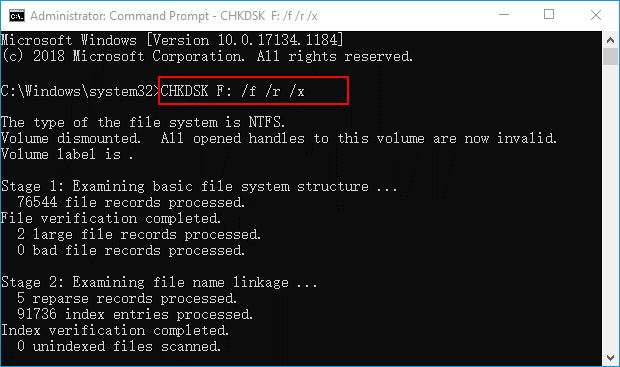
ملاحظة: من المهم أن تتذكر استبدال D: بحرف محرك الأقراص لديك كلما استخدمت هذا الأمر.
بعد الانتهاء من الفحص، يجب أن تحاول إكمال عملية استعادة النظام.
خاتمة
تعد رسالة الخطأ “توجد موارد نظام غير كافية لإكمال الخدمة المطلوبة” مصدر إزعاج كبير لأنها تتعارض مع القدرة على استخدام التطبيقات والملفات في نظامي التشغيل ويندز 11 وويندز 10.
رسالة الخطأ “توجد موارد نظام غير كافية لإكمال الخدمة المطلوبة” هي خطأ متعلق بالذاكرة تسبب في حدوث مشكلات للعديد من مستخدمي ويندز 10، ناقشنا في هذه المقالة الأسباب المختلفة وراء هذا الخطأ بالإضافة إلى كيفية إصلاح خطأ موارد نظام غير كافية لإكمال الخدمة المطلوبة، نأمل أن تساعدك هذه المقالة في التخلص من رسالة الخطأ وإتاحة الوصول إلى الملفات والمجلدات بكل سهولة.
قد يعجبك هذا
كيفية إصلاح خطأ إعادة توجيه Msftconnecttest
كيفية إصلاح خطأ RESULT_CODE_HUNG في كروم
كيفية إصلاح خطأ 0xc000021a في Windows 10
كيفية إصلاح خطأ التحديث 0x8024200B أو خطأ في تثبيت طابعة HP

